报告页|计数器:联想LJ2000_lj2050N兄弟 2030 2040-2045-2070-2075富士施乐203a 204a 黑白激光打印机 附硒鼓粉仓清零复位方法二〇一七年十月九日
2017-12-14
使用手册
点下面可以直接打开或者下载
------------------------------------------
联想LJ2000_lj2050N黑白激光打印机维修手册中文版
点下面可以直接打开或者下载
------------------------------------------
可使用运行按钮和打印机驱动程序打印测试页。
<使用控制面板按钮>
(1) 关闭打印机。
(2) 确保前盖已经合上,且电源线已插上。
(3) 按住运行按钮打开电源开关,所有的灯亮起。按住运行按钮直到就绪LED指示灯熄灭。 释
放运行按钮。 然后墨粉、硒鼓和纸张LED指示灯熄灭。
(4) 再次按运行按钮。 打印机将打印测试页。
使用控制面板按钮或打印驱动程序,可打印当前打印机设置页。
<使用控制面板按钮>
(1) 确保前盖已经合上,且电源线已插上。
(2) 打开打印机,等待直到打印机处于就绪状态。
(3) 在 2 秒钟内连续三次按下运行按钮。 打印机将打印当前打印机设置页。
--------------------------------------------
使用控制面板按钮或打印机驱动程序,可打印内置字体列表。
如果想将打印服务器重置为默认出厂设置(重置所有信息,如密码和IP地址信息),请遵循以
下步骤;
(1) 关闭打印机。
(2) 确保前盖已经合上,且电源线已插上。
(3) 按住运行按钮打开电源开关,所有灯亮起。一直按住运行按钮直到墨粉、硒鼓和纸张LED指
示灯亮起。 释放运行按钮。 确保墨粉、硒鼓和纸张LED指示灯熄灭。
(4) 连续六次按下运行按钮。 确保所有LED指示灯亮起,表明打印机服务器已经重置为默认出
厂设
打印机被恢复到出厂设置并且永久字体和宏指令字体被清除。打印后打印机返回到就绪状
态
1.3 维修模式
维修模式的操作步骤如下所示:
1. 检查前盖打开。
2. 按住Go 运行按钮打开打印机电源开关。
3. 面板上的Toner/Drum/Paper指示灯亮后,只有Ready 就绪指示灯熄灭。
4. 松开Go 按钮并检查所有指示灯熄灭。
5. 按Go按钮一下或两下。
6. 检查墨粉/硒鼓/纸张指示灯亮起 Æ (i)
7. 按 Go 运行按钮 (按下按钮模式每次会变换)
| 按Go运行按钮 | 按Go运行按钮 | 每个模式2秒后启动 |
| 1次 | (1) 出厂检查模式 | 按1次Go运行按钮 * 检查墨粉 /硒鼓/纸 张指示灯亮起 Æ (i) |
| 2次 | (2) 连续格栅式打印模式 | |
| 3次 | (3) 定影单元检测模式 | |
| 4次 | (4) NV-RAM 值倾印模式 | |
| 5次 | (5) RAM
检查 * 检查所有指示灯熄灭 Æ (iii) | |
| 1次 | (6) 维护打印 | 按2次Go运行按钮 * 检查墨粉 /硒鼓/纸 张指示灯亮起 Æ (i) |
| 2次 | (7) 打印设置 | |
| 3次 | (8)
休眠模式显示 (关/暗) | |
| 4次 | (9)
休眠模式设置 (关/闭) * 检查所有指示灯熄灭 Æ (iii) | |
| 5次 | (10)
显影辊计数器重置
1 (用于初始墨粉) * 检查所有指示灯熄灭 Æ (iii) | |
| 6次 | (11)
显影辊计数器重置
2 (用于标准墨粉) * 检查所有指示灯熄灭 Æ (iii) |
每个维修模式功能的说明如下所示。
步骤1-4同上一样。
| 按Go运行按钮的次数 | |
| 按Go运行按钮2秒钟 (长按). (检查 Paper 纸张指示灯亮起) | PIT3
检查模式 * 出厂使用 |
注:
* 按Go运行按钮2秒钟后启动每个模式。
* 如果按Go运行按钮, Ready就绪指示灯亮起。如果松开,指示灯熄灭。 Æ (ii)
LJ-2000/2050N SERVICE MANUAL
8-5 Confidential
< 各种维修模式的功能 >
(1) 出厂检查模式
此模式用来检查装配线上的每个传感器。因为在ALL系列中传感器的数量少,在原理上传
感器基本 上可以通过打印操作被检查到。
1) 这个模式包含在产品软件中。
2) 根据电源打开时的特殊操作,机器进入到检查模式。
3) 在检查模式中, Ready 指示灯在传感器或开关的状态变化时 (从ON开- OFF关,
或从OFF关-ON开) 会闪一下。
4) 尾部传感器除外,当检测到所有开关和传感器状态时,墨粉指示灯亮。
1. 如何进入出厂检查模式
(在此操作中,您可以检查Go运行 按钮, 墨粉/硒鼓/纸张/就绪指示灯,盖打开状
态,风扇的停止状态)
i) 当前盖打开时,边按Go运行 按钮边打开电源开关。面板上的所有指示灯亮后只
有就绪指示灯熄灭。
ii) 按Go运行 按钮。
iii) 所有指示灯熄灭。
iv) 再一次按Go运行 按钮。 (打开或关闭)
v) 3个指示灯或墨粉/硒鼓/纸张指示灯亮
vi) 再一次按Go运行 按钮。 (打开或关闭)
vii) 所有指示灯熄灭。
2. 传感器检测检查步骤
您可以按任何i) - v)的步骤实施如下检查。
i) 检查传感器。
用手使如下所列的传感器运作,并确认就绪指示灯亮。 (当此状态连续变化时就
绪指示灯保持闪烁)
盖传感器,新的墨粉传感器, 后部定位传感器
出纸传感器, 前部定位传感器, 墨粉传感器
尾部传感器 (此传感器不能从外部使其运作)
除尾部传感器外,当所有的传感器的确认完成后,墨粉指示灯变亮。
ii) 检查墨粉指示灯熄灭。
在前盖关闭时,按Go运行 按钮,确认就绪指示灯亮。
(在前盖关闭时,按Go运行 按钮, 墨粉指示灯熄灭。当您按着Go运行 按钮
时,指示灯保持熄灭状态)。
iii) 检查风扇操作
关上前盖并确认风扇操作( 确认全速和半速旋转,和停止)。
当按住盖传感器时,风扇必须重复如下操作。
全速旋转 Æ 半速旋转 Æ 停止 Æ 全速旋转。
iv) 检查 Sol.
确认当新墨粉传感器打开时,撮纸螺线管打开。
确认当前部定位传感器打开时,定位螺线管打开
v) 检查扫描器马达和主马达。
当前盖打开时,按住Go 运行按钮关上前盖。
扫描器马达开始旋转并在2秒钟内主马达开始旋转。
当您停止按Go 运行按钮或打开前盖,扫描器马达和主马达停止旋转。
vi) 关闭电源。
(2) 格栅式连续打印模式
此模式是连续打印有一系列序号的格栅式,格栅式的打印页数同时显示。
机器不会返回到就绪状态除非开关电源。
(3) 定影单元测试打印
此模式打印如下3种格式来检查定影单元。
・ 有一系列序号的格栅式
・ 灰色格式
・ 黑色格式
当此操作完成时,机器自动返回到就绪状态。
(4) NV-RAM 值倾印模式
此模式正确打印所有打印机的NV-RAM 现状。
当此操作完成时,机器自动返回到就绪状态。
(5) RAM 检查
此模式是执行比标准更严格的RAM检查。如果出现的结果不被接受,被认为错误,并且所
有的指示灯闪烁。如果出现的结果被接受, Ready 就绪指示灯保持闪烁。
机器不会返回到就绪状态除非开关电源。
(6) 用于维护的打印
此模式是打印包括打印机覆盖率的所有的维修信息表。
• 系列名称
• 系列号
• <设备状态>
页数:
硒鼓计数:
平均覆盖率:
• <硒鼓信息>
估计剩余页数:
• <总打印页数>
手动进纸:
纸盒 1:
• <总打印页数>
以前用过的墨粉
现在的墨粉:
• <总打印页数>
A4/LETTER:
LGL/A4LONG/FOLIO:
B5/EXECUTIVE:
信封:
其他
如果您遇到打印质量问题, 请遵循如下步骤清洁电晕丝:
1) 关闭电源开关并拔除电源线。
2) 打开打印机前盖。
3) 拉出硒鼓/墨粉组件。
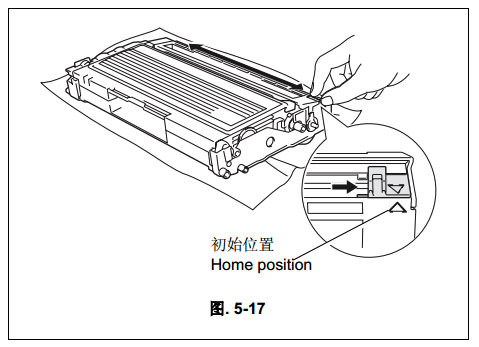
我们建议您将硒鼓/墨粉组件放在废纸或废布上以防墨粉洒落。
LJ-2000/2050N SERVICE MANUAL
5-11 Confidential
4) 将蓝色滑块轻轻左右滑动数次清洁硒鼓/墨粉组件内的电晕丝。将硒鼓/墨粉组件重新装
入打印机前请将滑块滑回初始位置。否则,打印页可能出现垂直条纹。
图. 5-17
5) 将硒鼓/墨粉盒组件装回打印机中。
6) 合上打印机前盖。
如果LED(发光二级管)显示下列信息,表示硒鼓单元已接近使用寿命。我们建议您在打印质量明
显降低前更换新的硒鼓单元。 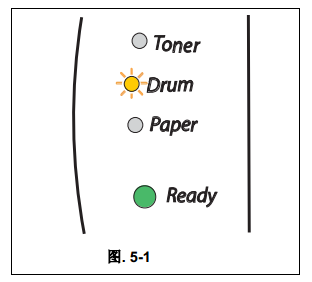
墨粉LED
指示灯交替闪烁:先亮2 秒,再灭3 秒。
图. 5-6
如果LCD
显示此信息,表明墨粉盒中墨粉将尽。“ 墨粉寿命结束”信息出现以前请购买并准备
好新的墨粉盒。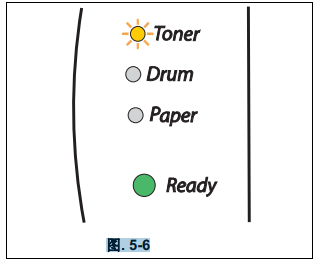
如果墨粉盒中墨粉将用尽,墨粉LED 指示灯将持续闪烁。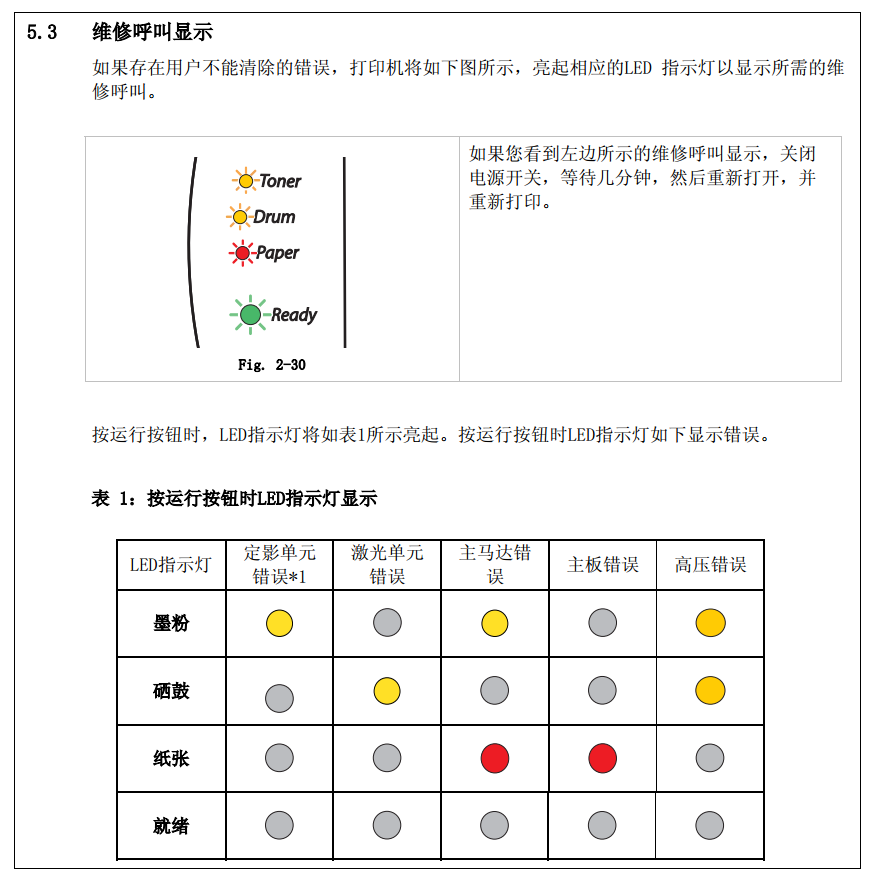
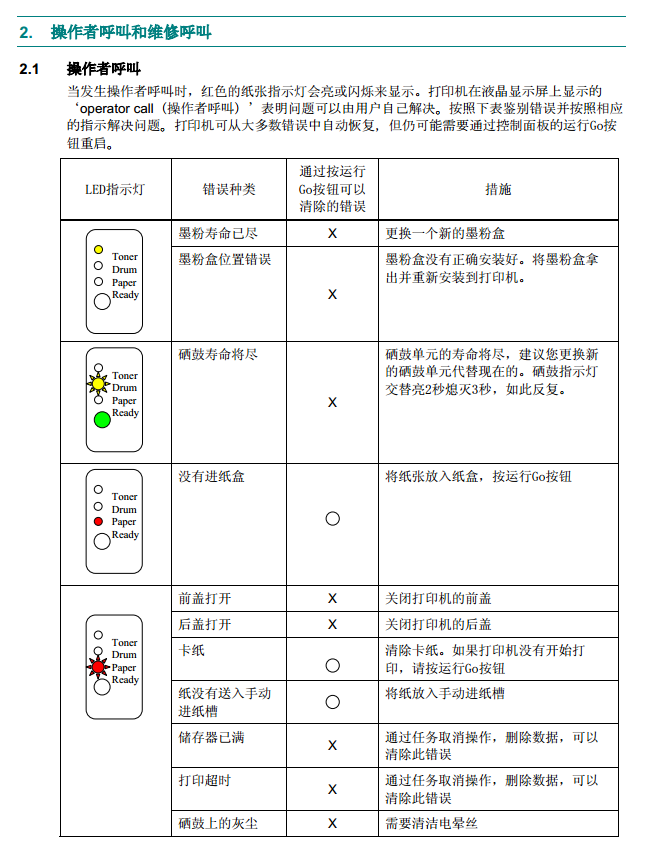
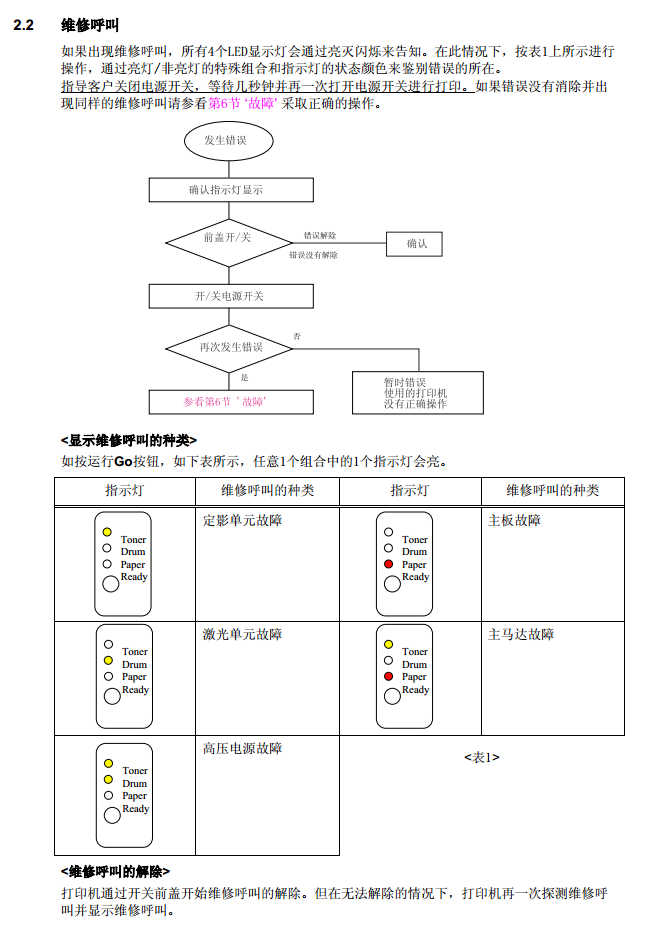
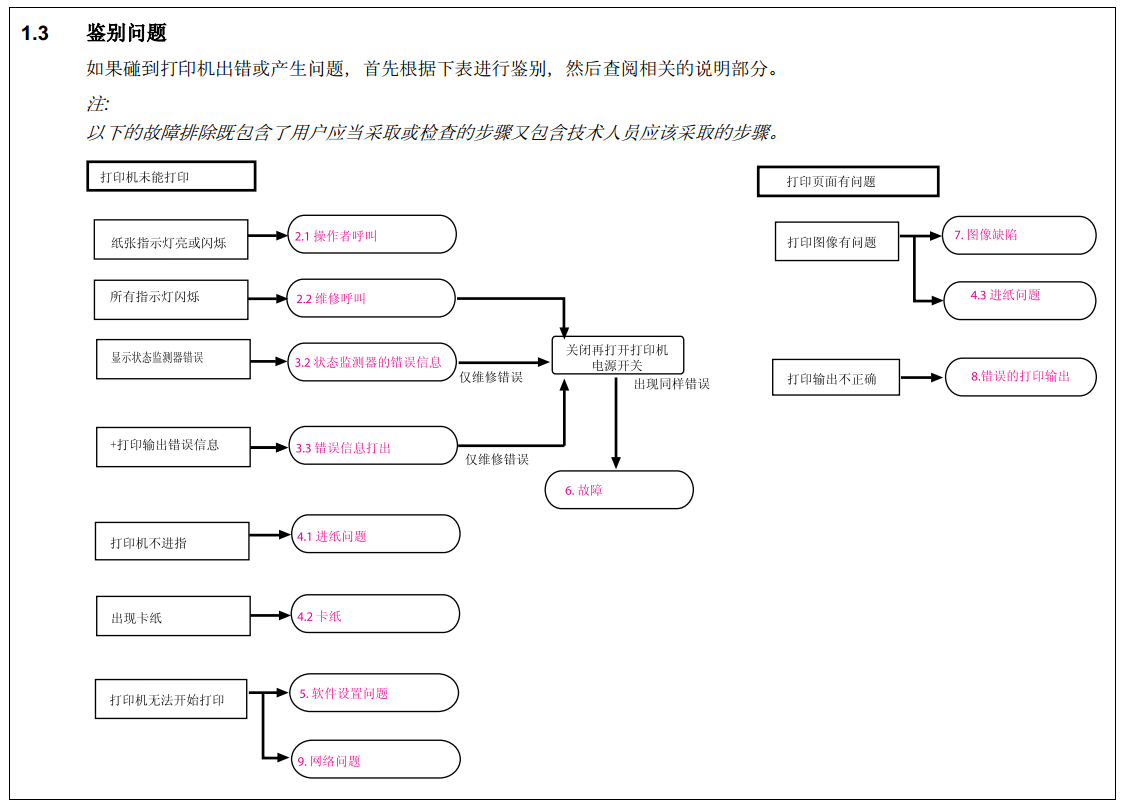
3.
错误信息
3.1
错误信息表
| 错误信息 (打印设置) | 错误信息 (维护页 / PJL) | 错误说明 |
| ERROR S01 | ERROR S01 | 严重错误 |
| ERROR S02 | ERROR S02 | 指令存取错误 |
| ERROR S03 | ERROR S03 | 无法定为内存地址 |
| ERROR S04 | ERROR S04 | 指令总线错误 |
| ERROR S05 | ERROR S05 | 数据总线错误 |
| ERROR S06 | ERROR S06 | 特权指令 |
| ERROR S07 | ERROR S07 | 断点错误 |
| ERROR S08 | ERROR S08 | 非法指令 |
| ERROR S09 | ERROR S09 | 无fpu |
| ERROR S10 | ERROR S10 | 运算溢出 |
| ERROR S11 | ERROR S11 | 未定义中断 |
| ERROR S12 | ERROR S12 | 软件1中断 |
| ERROR S13 | ERROR S13 | 软件2中断 |
| ERROR E49 | FUSER MALF 2 | 定影单元故障 |
| ERROR E50 | FUSER MALF | 定影单元故障 |
| ERROR E51 | LASER BD MALF | 激光束检测错误 |
| ERROR E52 | SCANNER MALF | 扫描器马达故障 |
| ERROR E54 | MOTOR MALF | 主马达锁定错误 |
| ERROR E55 | HIGH VOL MALF | 高压电源故障 |
| ERROR H60 | BUS ERROR | 总线错误 |
| ERROR H61 | PROG ERROR | 程序 ROM校验和错误 |
| ERROR H63 | ERROR H63 | D—ROM 错误 |
| ERROR H66 | NV-W ERROR | NVRAM 写入错误 |
| ERROR H67 | NV-R ERROR | NVRAM 读取错误 |
| ERROR H68 | NV-B ERROR | NVRAM 总线错误 |
| ERROR H73 | FLASH R ERROR | 闪存读取错误 |
| ERROR H74 | FLASH W ERROR | 闪存写入错误 |
LJ-2000/2050N SERVICE
MANUAL
7-7
Confidential
3.2
状态监视器上的错误信息
状态监视器将报告打印机出现的问题。 有关状态监视器报告的错误信息, 请采取下表所列的正
确措施。
状态监视器默认设置为关。 如果想打开状态监视器, 请在高级选项卡的设备选项中更改状态监
视器设置。错误信息 措施 前盖打开 • 合上打印机前盖 后盖打开 • 合上打印机后盖 内存已满 • 按运行按钮打印打印机中的残余数据。 如果想删除打印机
中残余数据, 请取消打印作业。
• 请降低打印分辨率以及降低文档的复杂度。打印超时 • 按运行按钮打印打印机中的残余数据。 如果想删除打印机
中残余数据, 请取消打印作业。
• 如果这样不能清除错误,
请降低文档的复杂性或降低打印
分辨率I。
• 使用随机提供的Windows®驱动程序或RPC程序将页面保
护设定为自动。
• 更改提供的Windows®驱动程序中的下列设置并重试。 下
列设置的最佳组合将随文档的不同而不同 :
•
图形模式
•
TrueType
模式
• 使用打印机的TrueType®字体无纸盒
手动进纸槽内无进纸• 纸盒缺纸或未正确安装。 如果纸盒已空, 请在纸盒内装入
一叠新纸然后按运行按钮。
• 如果纸盒中有纸,
请确保纸张堆放整齐。
如果纸张弯曲,
您应该在打印前使纸张平整。
将纸叠从纸盒中取出来翻个
面,然后重新装入纸盒,有时这种方法有助于清除故障。
• 减少纸盒中纸张的数量,然后再次打印。
• 确保使用符合LENOVO公司推荐规格的纸张。 请参见第1章
3.6 ‘纸张’
。纸盒1卡纸
内部卡纸
后部卡纸• 从如图所示的区域取出卡纸。
请参见本章
4.2 ‘卡纸’
。墨粉用尽 • 请参见第5章
1.2
‘墨粉盒’。 . 墨粉不足 • 当显示墨粉寿命结束时, 购买并准备好新的墨粉盒 墨粉盒位置错误 • 取出墨粉盒然后将其重新装进打印机。
CHAPTER 7
TROUBLESHOOTING
7-8 Confidential错误信息 措施 硒鼓接近其使用寿命
• 硒鼓已接近其使用寿命。 购买新的硒鼓单元替换所使用的
硒鼓单元。 请参见第5章
1.1 ‘硒鼓单元’
。硒鼓上有灰尘 • 请参见第5章
3.2
‘清洁电晕丝’ 。 维修呼叫
• 检查LED指示灯识别错误。
3.3
打印输出上的错误信息
打印机会打印出下表所列的错误信息报告出现的问题。 对于错误信息请采取正确的措施。错误信息 措施 内存已满 • 按运行按钮打印打印机中的残余数据。 如果想删除打印
机中残余数据, 请取消打印作业。
• 请降低打印分辨率以及降低文档的复杂性。打印超时 • 按运行按钮打印打印机中的残余数据。 如果想删除打印机
中残余数据, 请取消打印作业。
• 如果这样不能清除错误,
请降低文档的复杂性或降低打印
分辨率。
• 使用随机提供的Windows®驱动程序或RPC程序将页面保
护设定为自动。
• 更改随机的Windows®驱动程序中的下列设置并重试。 下
列设置的最佳组合将随文档的不同而不同:
•
图形模式
•
TrueType
模式
• 使用打印机的TrueType®字体降低分辨率启用打印机
(打印机以降低的分辨率打印文
档)• 为避免自动降低分辨率之前,
请降低文档的复杂性
4. 纸张问题
4.1
进纸问题
首先,确认您正在使用的纸张符合LENOVO公司推荐的纸张规格。 请参看第1章
3.6 ‘纸张’ 。问题 措施 打印机不进纸
• 确认纸盒中的纸张是平整的。如果纸张卷曲, 请在打印前
将其抚平。有时可以将纸叠取出,翻转后再放回到纸盒
中。
• 减少纸盒中的纸张数量,然后重试。
• 请确认打印机驱动未设置手动送纸模式。打印机不能从手动进纸槽进纸
• 重新放入纸张,一次一页。
•
确保在打印机驱动程序里有手动进纸槽设置。打印机无法送入信封 • 打印机可以从手动进纸槽送入信封。必须正确设置应用程
序以便在所用信封尺寸上打印。通常应在应用程序的页面
设置或原稿设置菜单中进行。 请参考应用程序手册。出现卡纸 • 清除卡纸。 请参看本章
4.2
‘卡纸
4.2.2 问题原因及对策
导致卡纸问题的原因根据卡纸的位置有所分别。当打印机内部卡纸时,首先要找到卡纸的位
置,取出卡住的纸张然后根据下表采取适当的对策。问题 卡纸类型 原因 措施 在启动打印机时卡纸
纸张堵塞 前定位传感器或出纸
传感器处于开启状态取出打印机内的纸
张。如果没有纸张,
参见第8章‘工厂检测
模式’ 来检测可疑的
传感器。在进纸中卡纸 检测到的纸张长度超
过400mm (16
in)而
引起卡纸前定位传感器没正常
回位并且没有关闭检查前定位传感器的
运行。参见‘第8章‘工
厂检测模式’纸张底部停在转印辊
附近检测到的纸张长度少
于80mm而引起卡纸前定位传感器过早关
闭。 调节器或硬件噪
音故障检查前定位传感器 。
参见
‘第8章‘工厂检测
模式纸张顶端停在送纸辊
和撮纸辊之间送纸延迟而造成卡纸 因为纸屑和橡皮撮纸
辊的老化而造成不能
在正确的时间送入纸
张除去撮纸辊上的纸
屑。如果橡皮老化,
则更换一个新的纸张顶端停在离加热
辊和压力辊的触点
60mm处当纸张从出纸传感器
推出时未被检测到,
而造成卡纸出纸传感器没有正常
工作,并且没有关闭
(单份打印)检查传感器的运行。
参见‘第8章‘工厂检测
模式’出纸后卡纸 当纸张从出纸传感器
推出时未被检测到,
而造成卡纸出纸传感器或前定位
传感器没有正常工
作,并且没有关闭。
(连续打印)检查传感器的运行。
参见‘第8章‘工厂检测
图像缺陷 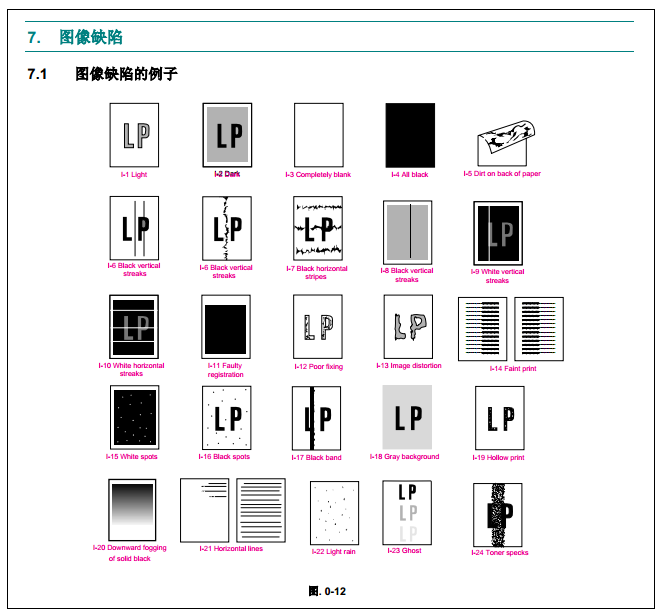
1.1
用户模式
用户模式的操作步骤如下所示。
1. 检查前盖关闭。
2.
向下按Go
运行按钮打开电源开关。
3. 面板上的Toner/Drum/Paper指示灯亮起,只有Ready
就绪指示灯熄灭。
4.
松开按Go
运行按钮的手指并检查所有指示灯熄灭。
5. 按Go 运行按钮 (每次按按钮模式会变化)
| 按Go 运行按钮 | 每个模式2秒钟后启动 |
| 1次 | (1) 测试样页 |
| 2次 | (2) 打印字体 |
| 3次 | (3) 16进制模式 |
| 4次 | (4) 仅PCB 模式 |
| 5次 | (5)
按一下打印恢复模式 * 检查所有指示灯熄灭 Æ (iii) |
| 6次 | (6)
网络出厂设置 1 (APIPA: 开) *检查所有指示灯熄灭 Æ (iii) (仅LJ-2050 ) |
| 7次 | (7)
网络出厂设置 2 (APIPA: 关) *检查所有指示灯熄灭 Æ (iii) (仅LJ-2050 ) |
| 8次 | (8) NV-RAM
出厂重置 *检查所有指示灯熄灭 Æ (iii) |
| 多于9次 | (1) 测试样页 |
注:
* 按下Go
运行按钮后每个模式2秒钟后启动。
*按下
Go
运行按钮2,6或7次对于GDI型号无效。
*按下
Go
运行按钮Ready指示灯亮。松开Go 运行按钮指示灯熄灭。 Æ
(ii)
每个用户模式功能的说明如下所示。
CHAPTER 8 SOFTWARE SERVICE
SUPPORT
8-2
Confidential
< 每个“用户模式” 功能>
(1) 测试页
打印机打印一个演示页。打印机打印完后返回到就绪状态。
(2)
打印字体
打印机打印一份内在字体列表。打印机打印完后返回到就绪状态。
(3)
十六进制模式
您可以用十六进制模式打印数据。从此模式退出,您必须关闭打印机。
(4) PCB
单独模式
即使当引擎发生错误并需要更换PCB来恢复时,打印机仍可以启动。此模式可以忽略引擎
错误。 NVRAM数据可被接受。
(5)
按一下打印恢复模式
打开电源开关后按Go 运行按钮可以打印演示页。打印数据将被清除,因为此模式只能被
执行一次。此模式可恢复演示页的打印。然而,打印的不是演示页打印,是测试打印。
(6)
网络出厂重置1 (APIPA: 开)
网络设置被重置到出厂设置 (APIPA 开)
参看第2章 6.2
节。
(7) 网络出厂重置 2 (APIPA: 关)
网络设置被重置到出厂设置 (APIPA 关)
参看第2章 6.3 节。

扫描开通重新登录查看更多

添加朱师傅微信咨询





